HP Color LaserJet Managed MFP E77800 Series, HP LaserJet Managed MFP E72500 Series - Gebruikershandleiding
Table Of Contents
- Printeroverzicht
- Papierladen
- Benodigdheden, accessoires en onderdelen
- Afdrukken
- Kopiëren
- Scan
- Scannen naar e-mail instellen
- Inleiding
- Voordat u begint
- Stap één: Toegang tot de geïntegreerde webserver van HP (EWS)
- Stap twee: De netwerkidentificatie-instellingen configureren
- Stap drie: De functie Verzenden naar e-mail configureren
- Stap vier: De snelkoppeling Quick Sets configureren (optioneel)
- Stap vijf: Instellen dat Verzenden naar e-mail gebruikmaakt van Office 365 Outlook (optioneel)
- Scannen naar netwerkmap instellen
- Inleiding
- Voordat u begint
- Stap één: Toegang tot de geïntegreerde webserver van HP (EWS)
- Stap twee: Scannen naar netwerkmap instellen
- Methode 1: De wizard Scannen naar netwerkmap gebruiken
- Methode 2: Opslaan in netwerkmap instellen gebruiken
- Stap één: De configuratie starten
- Stap twee: De instellingen Scannen naar netwerkmap configureren
- Stap één: De configuratie starten
- Dialoogvenster één: Stel de naam en beschrijving van de Quick Set en de opties voor gebruikersintera ...
- Dialoogvenster twee: Mapinstellingen
- Dialoogvenster drie: Meldingsinstellingen
- Dialoogvenster vier: Scaninstellingen
- Dialoogvenster vijf: Bestandsinstellingen
- Dialoogvenster zes: Overzicht
- Stap drie: De configuratie voltooien
- Scannen naar SharePoint® instellen
- Inleiding
- Voordat u begint
- Stap één: Toegang tot de geïntegreerde webserver van HP (EWS)
- Stap twee: Scannen naar SharePoint inschakelen en een Quick Set voor Scannen naar SharePoint maken
- Een bestand rechtstreeks naar een Microsoft SharePoint-site scannen
- Quick Set-scaninstellingen en -opties voor Scannen naar SharePoint
- Scannen naar USB-station instellen
- Inleiding
- Stap één: Toegang tot de geïntegreerde webserver van HP (EWS)
- Stap twee: Scannen naar USB-station inschakelen
- Stap drie: De snelkoppeling Quick Sets configureren (optioneel)
- Standaardscaninstellingen voor Opslaan naar USB-station instellen
- Standaardbestandsinstellingen voor Opslaan op USB instellen
- Scannen naar e-mail
- Scannen naar taakopslag
- Scannen naar netwerkmap
- Scannen naar SharePoint
- Scannen naar USB-station
- HP JetAdvantage-bedrijfsoplossingen gebruiken
- Overige scantaken
- Scannen naar e-mail instellen
- Faxen
- De printer beheren
- Geavanceerde configuratie met de geïntegreerde webserver van HP (EWS)
- IP-netwerkinstellingen configureren
- Disclaimer voor printer delen
- Netwerkinstellingen weergeven of wijzigen
- De naam van de printer in het netwerk wijzigen
- IPv4 TCP/IP-parameters handmatig configureren via het bedieningspaneel
- IPv6 TCP/IP-parameters handmatig configureren via het bedieningspaneel
- Instellingen voor koppelingssnelheid en duplex
- Functies voor beveiliging van de printer
- Instellingen voor energiebesparing
- HP Web Jetadmin
- Software- en firmware-updates
- Problemen oplossen
- Klantenondersteuning
- Help-systeem op het bedieningspaneel
- Fabrieksinstellingen terugzetten
- Het bericht 'Cartridge bijna leeg' of 'Cartridge vrijwel leeg' wordt weergegeven op het bedieningspa ...
- De printer pakt geen papier op of het papier wordt verkeerd ingevoerd
- Papierstoringen verhelpen
- Inleiding
- Papierstoringenlocaties
- Autonavigatie voor het verhelpen van papierstoringen
- Frequente of terugkerende papierstoringen?
- Papierstoringen verhelpen in de documentinvoer – 31.13.yz
- Papierstoringen in lade 1 oplossen - 13.A1
- Papierstoringen in lade 2, lade 3 verhelpen – 13.A2, 13.A3
- Papierstoringen in de uitvoerbak oplossen - 13.E1
- Papierstoringen verhelpen rond de fuser—13.B9, 13.B2 en 13.FF
- Problemen met de afdrukkwaliteit oplossen
- Inleiding
- Problemen met de afdrukkwaliteit oplossen
- Problemen met bekabelde netwerken oplossen
- Problemen met draadloze netwerken oplossen
- Faxproblemen oplossen
- Checklist voor het oplossen van faxproblemen
- Algemene faxproblemen
- De fax kan niet worden verzonden
- De knop voor het faxadresboek wordt niet weergegeven
- De faxinstellingen in HP Web Jetadmin kunnen niet worden gevonden
- Wanneer de overlay-functie is ingeschakeld, wordt de kopregel boven aan de pagina ingevoegd
- Er worden zowel namen als nummers weergegeven in het vak met ontvangers
- Eén faxpagina wordt afgedrukt over twee pagina's
- Het document blijft tijdens het faxen in de documentinvoer steken
- Het volume voor geluiden van de faxmodule is te hoog of te laag
- USB-flashstation reageert niet
- Index
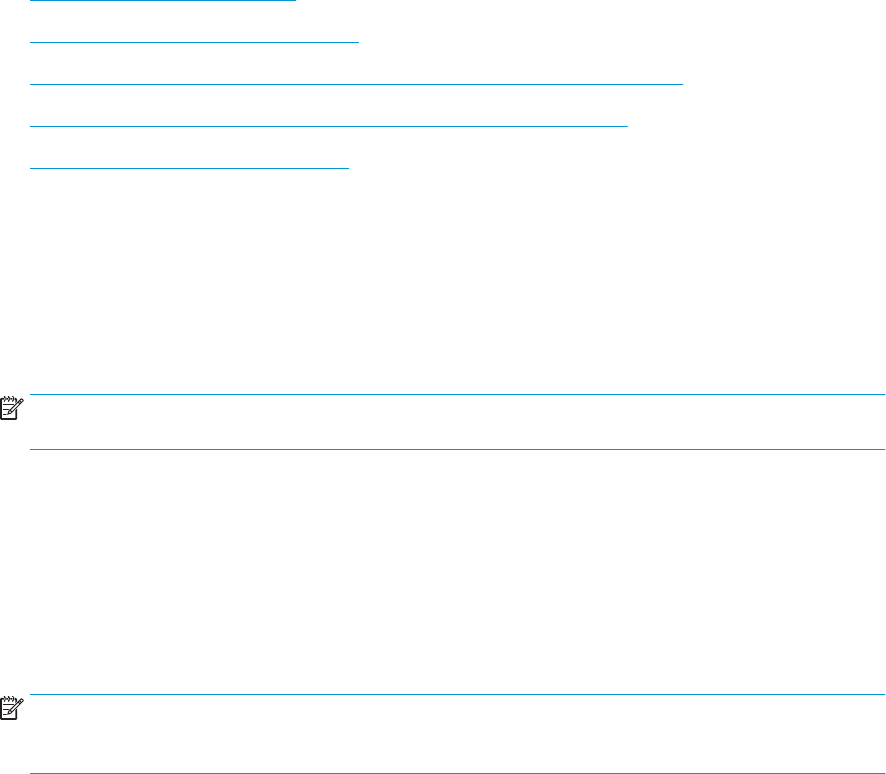
Checklist voor het oplossen van faxproblemen
Gebruik de onderstaande controlelijst om de oorzaak van faxproblemen te bepalen:
●
Welk type telefoonlijn gebruikt u?
●
Gebruikt u een piekspanningsbeveiliging?
●
Gebruikt u een berichtenservice van het telefoonbedrijf of een antwoordapparaat?
●
Heeft uw telefoonlijn een functie voor het in wacht plaatsen van oproepen?
●
De status van de faxmodule controleren
● Gebruikt u het faxsnoer dat bij de faxmodule is geleverd? Deze faxmodule is met het bijgeleverde faxsnoer
getest en voldoet met gebruik van dit snoer aan de RJ11-specicaties en functionele eisen. Gebruik geen
ander faxsnoer. Voor de analoge faxmodule is een analoog faxsnoer nodig. Voor de module is tevens een
analoge telefoonverbinding vereist.
● Is de fax- of telefoonlijnaansluiting goed op de faxmodule aangesloten? Controleer of de
telefoonaansluiting goed is aangesloten op het aansluitpunt. Steek de stekker in het aansluitpunt totdat u
een klik hoort.
OPMERKING: Controleer of de telefoonaansluiting is aangesloten op de faxpoort en niet op de
netwerkpoort. De poorten lijken op elkaar.
● Werkt de wandcontactdoos van de telefoon correct? Controleer of er een kiestoon is door een telefoonlijn
aan te sluiten op de wandcontactdoos. Hoort u een kiestoon en kunt u bellen?
Welk type telefoonlijn gebruikt u?
Ga na welk type telefoonlijn u gebruikt, en bekijk de aanbevelingen voor dat type.
● Speciale aansluiting: een standaard analoge fax- en telefoonlijn voor het ontvangen en verzenden van
faxen.
OPMERKING: De telefoonlijn moet worden gereserveerd voor faxgebruik door de printer en mag niet met
andere typen telefoonapparaten worden gedeeld. Denk bijvoorbeeld aan alarmsystemen die de telefoonlijn
gebruiken om beveiligingsbedrijven te waarschuwen.
● PBX-systeem: een telefoonsysteem in een bedrijf. Standaardtelefoontoestellen voor thuis en de faxmodule
maken gebruik van een analoog telefoonsignaal. Sommige PBX-systemen zijn digitaal en mogelijk niet
geschikt voor de faxmodule. Mogelijk hebt u een analoge-telefoonadapter nodig om het faxapparaat te
kunnen aansluiten op digitale PBX-systemen.
● Uitgebreide lijnen: een telefoonsysteemfunctie die ervoor zorgt dat het nieuwe gesprek wordt
doorgestuurd naar de volgende beschikbare lijn wanneer een binnenkomende lijn in gesprek is. Probeer de
printer aan te sluiten op de eerste binnenkomende telefoonlijn. De faxmodule beantwoordt de telefoon na
het aantal keren dat is ingesteld bij het aantal beltonen.
Gebruikt u een piekspanningsbeveiliging?
U kunt een piekspanningsbeveiliging plaatsen tussen de wandcontactdoos en de faxmodule om de faxmodule te
beschermen tegen elektrische stroom die via de telefoonlijnen vrijkomt. Dergelijke apparaten kunnen
faxcommunicatieproblemen veroorzaken door de kwaliteit van het telefoonsignaal te verminderen.
208 Hoofdstuk 9 Problemen oplossen NLWW










